Sicheres, Cloud-basiertes Identitätsmanagement mit Teamstack (Review)
HR ist eine Herausforderung, aber im digitalen Zeitalter, in dem dezentrale Teams asynchron arbeiten Tatsächlich können Hunderte von Apps, für die jeweils ein separates Login erforderlich ist, Anmeldeinformationen sicher verwalten lähmend. Eingeben Teamstack: das automatisierte, Cloud-basierte Identitätsmanagement-Tool, dem Startups und Fortune 500-Unternehmen weltweit vertrauen.
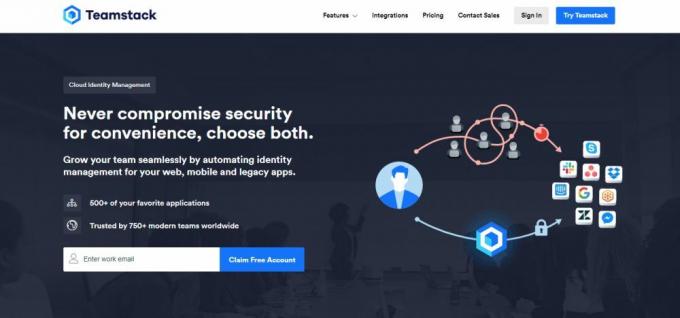
Was kann Teamstack für Sie tun? Einfach ausgedrückt: Es reduziert den logistischen Aufwand und das Risiko, das mit der Sicherstellung jedes Mitglieds verbunden ist Ihres Teams hat Zugriff auf die geschäftskritischen Apps, die sie benötigen, wenn sie es benötigen (und nicht einen Moment) länger).
Egal, ob Sie einen neuen Mitarbeiter einstellen, sich von ehemaligen Teammitgliedern verabschieden oder Arbeitsgruppen im laufenden Betrieb neu strukturieren, um sie an neue Projekte anzupassen - Teamstack hat alles für Sie vorbereitet. Sie haben immer die volle Kontrolle darüber, wer auf was Zugriff hat und in Echtzeit. Stellen Sie sich vor: Bereitstellung und Authentifizierung werden einfach, ohne dass teure IT-Lösungen oder eine aufgeblähte Personalabteilung erforderlich sind.
Wenn dies Ihre Aufmerksamkeit erregt hat, schauen wir uns Teamstack genauer an.
Kurze Zeit? Hier ist Teamstack auf den Punkt gebracht
Wie jede Lösung, die Sie tatsächlich verwenden, arbeitet Teamstack in der Cloud. Hier haben Sie einen zentralen Ort, an dem Sie auswählen können, welche Benutzer zu welcher Gruppe gehören, und dann Gruppenberechtigungen festlegen können, um auf die Apps zuzugreifen, die sie zum Abschließen des jeweiligen Projekts benötigen. Was ist mehr, Teamstack ist vollständig integriert mit über 500 der weltweit am häufigsten verwendeten Apps, darunter G Suite, AWS und Slack (mit regelmäßig hinzugefügten neuen Apps).

Die optimierte Benutzeroberfläche von Teamstack ist zwar einfach zu bedienen, bietet jedoch eine unglaubliche Tiefe an Anpassungen. Mit einem einzigen Klick können Sie mehrere Authentifizierungsfaktoren, die Bereitstellung und sogar SAML-basierte kennwortfreie Anmeldungen anpassen.
Ein kleines Startup mit kleinem Budget betreiben? Teamstack steht Ihnen zu 100% kostenlos und unverbindlich zur Verfügung. Alle anderen, von KMUs bis hin zu Unternehmen, genießen wettbewerbsfähige Preise und maßgeschneiderte Pakete. In jedem Fall finden Sie beim Teamstack-Support freundliche Gesichter und sachkundige Köpfe, die bereit sind, auf Ihre Bedürfnisse einzugehen.
Tiefer graben - Die wichtigsten Vorteile und Funktionen von Teamstack
Teamstack stärkt Teams und erhöht die Unternehmenssicherheit innerhalb von sechs Haupteimern:
1. Cloud-Verzeichnis
Bereit, dein Traumteam zusammenzustellen? Das Cloud-Verzeichnis von Teamstack vereint Ihre Bemühungen in einer sicheren und praktischen Weboberfläche. Kombinieren Sie Benutzerprofile in und aus Gruppen und legen Sie nach Bedarf Berechtigungsstufen und Authentifizierungsmethoden fest. Sie können pauschalübergreifende Berechtigungen erstellen, Gruppenzugriff auf bestimmte Apps festlegen oder beides. Sorgen um die Sicherheit? Nicht sein - alle Benutzerinformationen und Passwörter sind hinter einer militärischen Verschlüsselung gesperrt, die nur für diejenigen verfügbar ist, für die Sie den Zugriff festlegen.
Müssen Sie einen Benutzer aus irgendeinem Grund suspendieren (Urlaub, krank, von Außerirdischen entführt)? Mit einem einzigen Klick können Sie den Zugriff auf jeden jederzeit widerrufen. Darüber hinaus macht es Teamstack einfach, den Status aller (Aktiv, Angehalten, Eingeladen, Archiviert) und Aktivitäten über umfassende Benutzerprotokolle zu verfolgen.
Wenn sich der Umfang Ihres Projekts zusammen mit Ihrem Bedarf an verschiedenen Mitarbeitern ändert, synchronisiert Cloud Directory Benutzerdaten automatisch, um auf dem Laufenden zu bleiben. Der Umgang von Teamstack mit Berechtigungen, Authentifizierung, Compliance und Gruppenverwaltung ist so flüssig und flexibel, wie Sie es benötigen.
2. One-Click-Bereitstellung
Flexibilität ist eine Sache, Einfachheit eine andere. Teamstack weiß das und legt großen Wert darauf, dass alles so einfach wie möglich zu bedienen ist. Unabhängig davon, ob Sie einzelne Berechtigungen für Benutzerkonten oder Gruppen hinzufügen oder entfernen oder umfassende Änderungen vornehmen, die alle betreffen, wird alles mit demselben einfachen Mausklick erledigt. Kein Herumspielen in einem arkanen Backend, das mit nicht entzifferbarem Code gefüllt ist - Teamstack ist zu 100% visuell und solide darauf ausgerichtet, vielbeschäftigte Administratoren weniger beschäftigt zu machen.
Fügen Sie einfach einen Benutzer zu einer Gruppe hinzu und beobachten Sie, wie die Magie der Automatisierung sofort alle relevanten Bereitstellungen anwendet. Das Gegenteil ist auch der Fall: Sie können Benutzer oder sogar ganze Gruppen nach Bedarf deprovisionieren, ohne sich um unerwünschte Anmeldungen kümmern zu müssen. Das alles geschieht auch sofort - Sie müssen nicht warten, bis IT oder HR dazu kommen.
Mit Teamstack waren Onboarding und Offboarding noch nie so effizient. Stellen Sie sich vor, Sie rationalisieren den Prozess auf ein Millisekundenmaß - was könnten Sie mit all der frei werdenden Zeit erreichen?
3. Single Sign-On (SSO)
Vorbei sind die Zeiten, in denen Dutzende von Mitarbeitern Hunderte verschiedener Passwörter nachverfolgen müssen. Mit Teamstack können Sie ein einzelnes Benutzerkonto mit nur einem Kennwort sofort mit über 500 Apps verbinden. Oder noch besser, Sie können eine Gruppe erstellen, die einer Reihe von Apps zugeordnet ist, und einzelne Konten nach Bedarf in diese Gruppen oder aus diesen heraus drehen. Dies erspart eine Menge Handarbeit und verringert gleichzeitig menschliches Versagen. Dadurch wird das Risiko verringert, dass vertrauliche Anmeldeinformationen in die falschen Hände geraten.
SSO ist auch nicht nur ein Segen für vorsichtige Administratoren. Endbenutzer haben ein einziges einheitliches Portal in der praktischen Browsererweiterung von Teamstack, über das sie auf jede App zugreifen können, die zur Ausführung der jeweiligen Aufgabe erforderlich ist. Keine E-Mail mehr an die IT, um vergessene Passwörter zurückzusetzen. Teamstacks Single Sign-On ist wirklich Ihr Pass für Produktivität.
4. Multi-Faktor-Authentifizierung
Einige Projekte enthalten sensiblere Daten als andere. Zu viel Sicherheit auf der ganzen Linie kostet Sie Produktivität, während eine unzureichende Authentifizierung Sie noch mehr kosten kann.
Mit Teamstack können Sie die perfekte Multi-Faktor-Authentifizierungsmethode oder -methoden an die Anwendung anpassen. Einzelne Benutzer und / oder Gruppen müssen möglicherweise einige oder alle der folgenden Anforderungen erfüllen, um Zugriff zu erhalten:
- WebAuthn (FIDO2)
- TOTP
- SMS-Codes
- Sicherheitsfragen beantworten
- Wiederherstellungscodes
Zusätzlich zu den oben genannten MFA-Methoden können Sie den Zugriff auf der Grundlage von IP-Adresse, Biometrie, Geostandort und mehr weiter einschränken.

Immer wenn in einem Kontext ein Anmeldeversuch fehlschlägt, wissen Sie Bescheid. Teamstack hat sich zum Ziel gesetzt, Ihr Unternehmen mit umfassenden Berichten zu Vorfällen und Audits zu schützen.
5. SAML-Anwendungen
Was ist besser als ein einziges Passwort für den App-Zugriff? Keine Passwörter, genau das ermöglicht die SAML-Integration von Teamstack. Nicht jede App unterstützt diese Funktion, aber es gibt einige Giganten wie G Suite, Dropbox, GitHub, Salesforce, Zoom und mehr.
Auch hier kann der Zugriff auf unterstützte SAML-Anwendungen mit der Bereitstellung per Mausklick problemlos konfiguriert werden. Da Sie vollständig steuern, wer über App-Berechtigungen verfügt und wer nicht, können Sie potenzielle Sicherheitsverletzungen vermeiden, indem Endbenutzer unsichere, schwache Kennwörter auswählen. Auch Ihre IT-Abteilung wird Ihnen dankbar sein.
6. Formularbasierte Anwendungen
Die Browsererweiterung von Teamstack ist wirklich robust und kann die Single Sign-On-Funktionalität sogar auf formularbasierte Anwendungen erweitern. Die Erfahrung für den Endbenutzer bleibt dieselbe: Geben Sie einfach Anmeldeinformationen ein, und Teamstack ermöglicht den nahtlosen Zugriff auf alle zugewiesenen Anwendungen, formularbasiert oder auf andere Weise.
Darüber hinaus können Administratoren mit Teamstack die Möglichkeit für Benutzer in einer Gruppe vollständig entfernen Anzeigen von Anmeldeinformationen, wodurch das Risiko, dass schändliche Akteure sensible Personen stehlen, drastisch reduziert wird Information. Dies kann natürlich angepasst werden, um auch einen differenzierten Zugriff auf bestimmte Gruppenmitglieder zu ermöglichen.
Wenn Sie die Option für Teammitglieder, Kennwörter mit zweifelhafter Sicherheit zu erstellen, lieber entfernen möchten, können Sie einfach anonyme Anmeldeinformationen für sie generieren.
Erste Schritte mit Teamstack
Teamstack verfügt über eine unglaublich intuitive Benutzeroberfläche, die praktisch jeder auf einen Blick verstehen kann. Trotzdem nehmen wir uns einige Minuten Zeit, um Sie durch die Ersteinrichtung zu führen.
Apps hinzufügen und konfigurieren
Nach der Anmeldung bei Teamstack erhalten Sie Zugriff auf Ihr Dashboard. Ihre erste Aufgabe sollte darin bestehen, Ihrer Teamstack-Organisation eine Anwendung hinzuzufügen. Klicken Sie einfach oben rechts auf "Anwendungen"> "Anwendung hinzufügen". Dadurch wird eine Seite mit den verfügbaren Anwendungen angezeigt. (Zum Zeitpunkt des Schreibens gibt es 571 Apps, obwohl Sie davon ausgehen können, dass diese Zahl in Zukunft noch größer sein wird.)
Von hier aus können Sie die Ergebnisse in der linken Spalte nach Kategorien eingrenzen oder einfach im Hauptfenster alphabetisch navigieren. Sobald Sie Ihre Auswahl getroffen haben, werden eine Reihe von Optionen angezeigt, mit denen Sie den Spitznamen der App konfigurieren und festlegen können, wie der Zugriff behandelt wird nach Typ (SAML, Provisioning, Form Based Auth), sofern verfügbar, und schließlich zwei Felder, in die entweder Admin oder Benutzer eingegeben werden können Referenzen.
Hinweis: Auch wenn Sie sich nicht sicher sind, welchen der drei Typen Sie auswählen, geben Sie die Anmeldeinformationen ein, um die App hinzuzufügen. Sie können sie später jederzeit bearbeiten. (Standardmäßig ist die App jetzt "aktiv", Sie können sie jedoch auch später deaktivieren.)
Benutzer und Gruppen verwalten
Als Nächstes müssen Sie Benutzer mit Ihrer ausgewählten App verknüpfen. Navigieren Sie erneut zu „Anwendungen“ und wählen Sie dann Ihre App aus. Klicken Sie dort auf "Benutzer"> "Zuweisen", um einen Benutzer aus dem resultierenden Dropdown-Menü auszuwählen. Voila! So einfach ist das wirklich.
Alternativ können Sie Benutzer per E-Mail einladen oder Massendaten aus einer CSV-Datei importieren. Beide Optionen sind bequem unter der passend benannten Menüoption "Benutzer" verschachtelt.
Hinweis: Sie können drei Benutzerrollen definieren: Administratoren, Manager und Benutzer. Manager haben alle Berechtigungen von Administratoren, außer sie können keine Organisationen verwalten. Benutzer sind immer den Regeln verpflichtet, die in den beiden vorherigen Rollen festgelegt wurden.
Der Vorgang ist ähnlich, um ganze Gruppen mit Anwendungen zu verknüpfen. Gehen Sie zu "Anwendungen"> "Gruppen"> "Gruppe hinzufügen". Von dort aus sehen Sie mehrere Textfelder, in denen Sie den Spitznamen Ihrer Gruppe, eine Beschreibung sowie verschiedene Notizen angeben können. Wenn Sie diese Gruppe einer App mit formularbasierter Authentifizierung zuordnen, können Sie hier festlegen, ob Benutzer vertrauliche Anmeldeinformationen anzeigen dürfen oder nicht.
Hinweis: Standardmäßig treten alle neuen Benutzer, Manager und Administratoren der Gruppe "Alle" bei. Wie bei jeder anderen Gruppe können Sie verwalten, welche Apps wie damit verknüpft sind.
Zuordnen von Benutzern, Gruppen und Apps
Nachdem Sie Ihre Gruppe (n) erstellt haben, müssen Sie Benutzer hinzufügen. An diesem Punkt werden Sie möglicherweise nicht ganz überrascht sein zu erfahren, dass dies ein weiterer einfacher, visuell selbstgesteuerter Prozess ist. Gehen Sie zu "Gruppen"> wählen Sie Ihre Gruppe aus> "Benutzer"> "Hinzufügen"> wählen Sie alle aus, die sich bewerben.
Hinweis: Wenn Sie jemals einen Benutzer oder eine Gruppe löschen möchten, kehren Sie einfach zum Dropdown-Menü zurück, in dem Sie sich befinden Wenn Sie diese Elemente zuvor hinzugefügt haben, aktivieren Sie das Kontrollkästchen neben Ihrer Abfrage und klicken Sie auf "Zuweisung aufheben" oder "Entfernen". beziehungsweise. Alternativ können Sie Benutzer sperren, um zu verhindern, dass sie sich bei Ihrer Teamstack-Organisation anmelden, ohne ihr Benutzerprofil zu löschen.
Schließlich ist es an der Zeit, Ihrer neu ausgefüllten Gruppe eine Anwendung zuzuweisen. Klicken Sie einfach auf "Gruppen" und dann auf "Anwendungen" unter dem gewünschten Gruppennamen und dann auf "Zuweisen".
Wenn das einfach schien, liegt es daran, dass es so ist. Teamstack hat alle Rätselraten erledigt, sodass Sie Ihre wertvolle mentale Bandbreite auf dringlichere und produktivere Aufgaben konzentrieren können.
Erweiterte Sicherheitseinstellungen
Nachdem sich Ihre Benutzer, Gruppen und Apps kennengelernt haben, ist es jetzt an der Zeit, sich mit den guten Dingen zu beschäftigen. Wir werden zwar keinen vollständigen Leitfaden bereitstellen, aber wir werden einige wichtige Punkte ansprechen.
Zunächst möchten Sie so viel wie möglich über die MFA-Methoden von Teamstack erfahren. Eine ausführliche Erklärung finden Sie in der Hand Sammlung von Artikeln über Sicherheit. Denken Sie andernfalls einfach daran, dass Administratoren MFA für einzelne Benutzer und für ganze Organisationen festlegen können.
Ebenso können Sie verschiedene Sicherheitsrichtlinien für Benutzer und Anwendungen ein- oder ausschalten. Letzteres erfordert jedoch ein Add-On zu Ihrem Teamstack-Abonnement.
Wenn Sie Probleme bei der Integration Ihrer SAML-Anwendungen haben, lesen Sie deren Seite von App-spezifische Anleitungen.
Über die Browser-Erweiterung
Wir haben bereits das meiste behandelt, was Sie über die Browsererweiterung von Teamstack wissen müssen, aber wir werden es hier zur leichteren Bezugnahme zusammenfassen. Zunächst möchten Sie sicherstellen, dass auf Ihren Benutzern kompatible Browser installiert sind. Diese beinhalten:
- Chrome 57+
- Firefox 64+
- Edge 80+
- Opera 50+
- Brave 1.3+
- Yandex 20+
Hinweis: Internet Explorer und Safari werden zum Zeitpunkt des Schreibens von Teamstack nicht unterstützt.
Sobald sich Benutzer bei der Browsererweiterung anmelden, navigieren sie im Wesentlichen zu ihrem eigenen Teamstack-Dashboard. Hier unter "Meine Anwendungen" werden alle Apps angezeigt, die Sie mit ihrem Benutzerkonto und / oder ihrer Gruppe (n) verknüpft haben. Wenn Sie auf das Logo einer dieser Apps klicken, können Sie gemäß den von Ihnen zugewiesenen Anmeldeinformationen, Bestimmungen, Richtlinien, MFA-Methoden oder SAML-basierten kennwortlosen Einträgen sofort darauf zugreifen.
Genau wie der Rest des Teamstack-Angebots ist das Dashboard einfach, sicher, übersichtlich und funktioniert einfach.
Preisgestaltung
Teamstack ist verfügbar in vier Ebenen.
Freier Plan
Der kostenlose Plan ist genau das - völlig kostenlos, solange Ihre Organisation 5 oder weniger Benutzer hat. Sie erhalten eine Integration mit einer SAML-App, 4 FBA-Apps sowie einer grundlegenden MFA. Auch wenn Sie sich nicht sicher sind, ob Teamstack für Sie geeignet ist, empfehlen wir Ihnen, es einmal auszuprobieren absolut unverbindlich - sie sammeln nicht einmal Ihre Zahlungsinformationen "nur für den Fall" wie so viele andere SaaS Produkte.
Sie werden dem erweiterten Kundensupport nicht zu viel im Wege stehen, aber wir bezweifeln, dass Sie ihn auf dieser Ebene benötigen werden (insbesondere angesichts der umfangreichen Sammlung von Leitartikeln, die auf dem Teamstack frei verfügbar sind Webseite).

Basic
Wenn Sie eine Stufe aufsteigen, erhalten Sie das Basispaket zu einem Preis von 3 USD pro Benutzer und Monat. Ihre Teamstack-Organisation bietet Platz für bis zu 25 Benutzer, 5 SAML-Apps, 50 FBA-Apps, SSO und alle Funktionen auf Desktop- und Mobilgeräten. Sie erhalten auch einen personalisierten Kundensupport, wenn Sie ihn benötigen
Fachmann
Mit 4 US-Dollar pro Benutzer und Monat ist die Professional-Stufe für Unternehmen gedacht, die ernsthafte Leistung benötigen. Sie erhalten 200 Benutzer, 20 SAML-Apps, 100 FBA-Apps, SSO-, Desktop- und Mobile-Support sowie Priority-Support. Nicht allzu schäbig für nur einen zusätzlichen Dollar pro Einheit.
Add-Ons
Sowohl in der Basic- als auch in der Professional-Ebene haben Sie die Möglichkeit, die folgenden Add-Ons mit jeweils 2 USD / Benutzer / Monat hinzuzufügen:
- Benutzerdefinierte MFA
- Erweiterter Audit Trail
- Sicherheitsrichtlinien
Unternehmen
Schließlich erreichen wir die Enterprise-Ebene, in der die Anpassung an erster Stelle steht und die Einschränkungen für Apps und Benutzer direkt aus dem Fenster verschwinden. Anstelle spezifischer Preise arbeiten Sie eng mit dem Teamstack-Support zusammen, um Ihre Anforderungen zu definieren, benutzerdefinierte Sicherheitsrichtlinien zu erstellen und alles in einem SLA zu kodieren.
Fazit
Teamstack ist ein Einhorn, was Cloud-basierte Identitätsmanagementlösungen für Startups, KMUs und Unternehmen betrifft. Mit robuster, flexibler und sicherer Funktionalität, einer optimierten Back- und Front-End-Oberfläche und wettbewerbsfähigen Preisen geben wir Teamstack von ganzem Herzen unsere Empfehlung.
Kurz gesagt, Teamstack nimmt das Komplizierte und macht es einfach. Ihr Unternehmen profitiert von einer gesteigerten Produktivität, weniger menschlichen Fehlern und einer erheblich verbesserten Sicherheit. Schlafen Sie nicht auf Teamstack!
Verwenden Sie in Ihrer Organisation SAML-, FMA- oder formularbasierte Apps? Wie sehen Sie, dass Teamstack Ihr Geschäft reibungsloser macht? Haben Sie Fragen zum Service? Hinterlasse uns einen Kommentar unten.
Suche
Kürzliche Posts
So schalten Sie Tabs in Chrome 64 und höher stumm
Du kannst Schalten Sie einen Tab in Chrome stumm. Es ist eine zieml...
Blockieren von E-Mails in Google Mail nach Betreff, Absender oder Domain [Chrome]
Spam ist ein häufiges Problem, mit dem wir alle konfrontiert sind. ...
Ein Blick auf Nokia HIER Karten und seine neuen Funktionen [Review]
Vor kurzem gab Nokia bekannt HIER, der neue Name für seinen Kartend...


![Blockieren von E-Mails in Google Mail nach Betreff, Absender oder Domain [Chrome]](/f/4a8d4cbe09bb7f1c7bdf3b791703df7a.png?width=680&height=100)
![Ein Blick auf Nokia HIER Karten und seine neuen Funktionen [Review]](/f/9ecd21be5e8c53cc970595084b03d385.jpg?width=680&height=100)